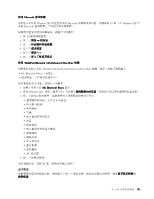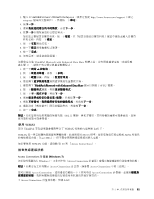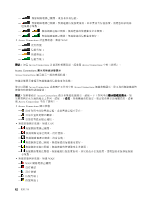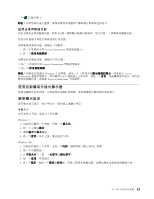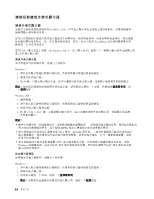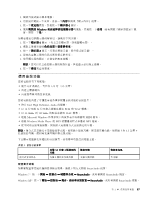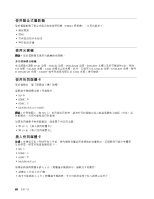Lenovo ThinkPad Edge E420 (Chinese-Traditional) User Guide - Page 59
使用投影機或外接式顯示器, 變更顯示設定
 |
View all Lenovo ThinkPad Edge E420 manuals
Add to My Manuals
Save this manual to your list of manuals |
Page 59 highlights
3 F9 1 Access Connections 2 Access Connections Windows 7 Access Connections Access Connections Windows 7: 1 2 3 4 Windows XP: 1 2 3 4 5 第 2 43

–
信號等級 3
附註:如果您無法進行連線,請嘗試將您的電腦移至離無線存取點較近的地方。
啟用或停用無線功能
如果要啟用或停用無線功能,請按 F9 鍵。隨即顯示無線功能清單。您可以按一下來開啟及關閉功能。
您也可以遵循下列程序來啟用或停用功能。
如果要啟用無線功能,請執行下列動作:
1. 按一下系統匣中的 Access Connections 無線狀態圖示。
2. 按一下啟用無線網路。
如果要停用無線功能,請執行下列步驟:
• 按一下系統匣中的 Access Connections 無線狀態圖示。
• 按一下停用無線網路。
附註:如果您的電腦是 Windows 7 的型號,請按一下工作列中的顯示隱藏的圖示。即會顯示 Access
Connections 無線狀態圖示。如果要將它永久地新增至工作列中,請按一下自訂,然後繼續自訂設定。如需此
圖示的相關資訊,請參閱 Access Connections 中的說明。
使用投影機或外接式顯示器
您的電腦附有許多功能,可增進使用電腦時的樂趣,並且能讓您在做簡報時更具信心。
變更顯示設定
您可變更顯示設定,如字型大小、顏色模式或數字鎖定。
字型大小
如果要放大字型,請執行下列步驟:
Windows 7:
1. 用滑鼠右鍵按一下桌面,再按一下個人化。
2. 按一下左側的顯示。
3. 選取適中或較大圓鈕。
4. 按一下套用。登出之後,變更就會生效。
Windows XP:
1. 用滑鼠右鍵按一下桌面,再按一下內容。隨即開啟
『
顯示內容
』
視窗。
2. 按一下外觀標籤。
3. 在字型大小下,按一下大型字或超大型字。
4. 按一下套用,套用設定。
5. 按一下確定。在按一下確定或套用後,若提示您重新啟動電腦,則變更將在電腦重新啟動後生效。
第 2 章. 使用您的電腦
43
43
43
43